На этом шаге мы рассмотрим параметры этого метода и пример использования.
Метод Subtotal добавляет промежуточные итоги в список данных, основываясь на изменениях в определенных полях данных. Промежуточные итоги позволяют обобщить данные. Метод Subtotal автоматически вставляет строки с промежуточными итогами, в которые введены формулы для подсчета итогов. Необходимо, чтобы до активизации этого метода данные были правильно отсортированы. В противном случае этот метод может привести к неверному выводу промежуточных итогов. Вручную метод Subtotal вызывается командой Данные | Итоги (Data | Subtotal).
Синтаксис:
Объект.Subtotal(GroupBy, Function, TotalList, Replace, _
PageBreaks, SummaryBelowData)
Аргументы:
| Аргумент | Назначение |
|---|---|
| Объект | Диапазон, для которого подводятся промежуточные итоги |
| GroupBy | Номер поля, по которому вычисляются промежуточные итоги |
| Function | Определяет функцию, по которой производится подсчет промежуточных итогов. Допустимые значения:
|
| TotalList | Массив целых чисел с номерами полей, по которым вычисляются промежуточные итоги |
| Replace | Допустимые значения: True (существующие промежуточные итоги будут замещены) и False (в противном случае) |
| PageBreaks | Допустимые значения: True (после каждой группы будет вставлено по символу разрыва страницы) и False (в противном случае) |
| SummaryBelowData | Определяет местоположение для вывода промежуточных итогов. Допустимые значения:
|
Основным методом, связанным с Subtotal, является метод RemoveSubtotal, удаляющий промежуточные итоги с рабочего листа. Метод RemoveSubtotal применяется к объекту Range.
Приведем соответствие между аргументами метода Subtotal и подведением промежуточных итогов на рабочем листе вручную при помощи команды Данные | Итоги (Data | Subtotal) на примере подсчета продаж компьютеров по месяцам и нахождения средних объемов продаж (рисунок 1).
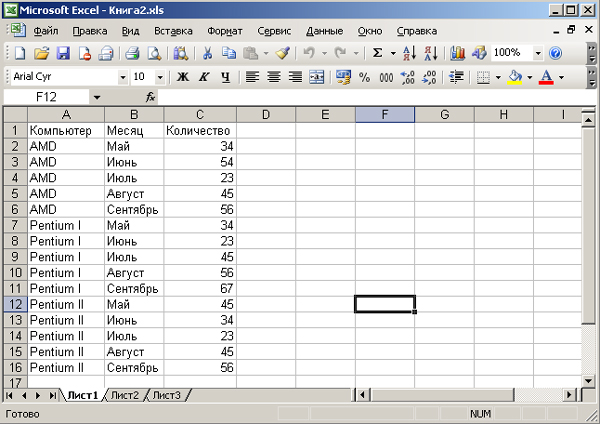
Рис.1. Отчет о продажах компьютеров
- Выделим ячейки списка, в данном случае диапазон A1:C16. Выберем команду Данные | Итоги (Data | Subtotal).
На экране отобразится диалоговое окно Промежуточные итоги (Subtotal) (рисунок 2).
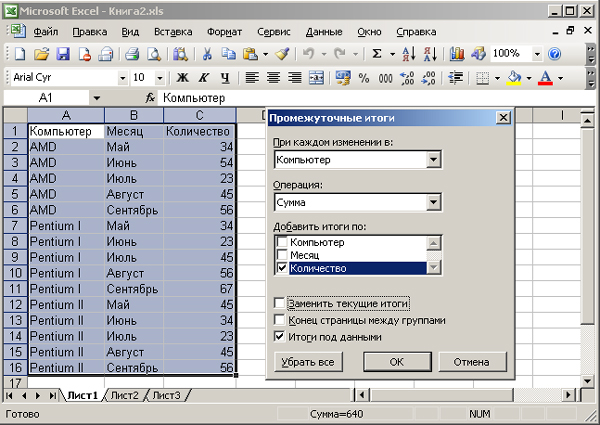
Рис.2. Диалоговое окно Промежуточные итоги - В диалоговом окне Промежуточные итоги (Subtotal):
- Раскрывающийся список При каждом изменении в (Ateach change) устанавливает, по какому столбцу группируются данные. В данном случае выберем Компьютер.
- Раскрывающийся список Операция (Use function) устанавливает операцию, выполняемую над данными. Выберем Сумма (Sum).
- Список Добавить итоги по (Add subtotal to) устанавливает данные, которые участвуют в расчетах. В данном случае выберем Количество.
- Флажок Заменить текущие итоги (Replace current subtotals) определяет, надо ли заменить старые промежуточные итоги на вновь созданные. Сбросим этот флажок.
- Флажок Конец страницы между группами (Page break between groups) определяет, надо ли вставлять символ конца страницы после каждой группы, для которой подводятся промежуточные итоги. Сбросим этот флажок.
- Флажок Итоги под данными (Summary below data) определяет расположение промежуточных итогов под или над данными, по которым подводятся итоги. Расположим их под данными и поэтому установим флажок Итоги под данными (Summary below data).
- Нажмем кнопку ОК в диалоговом окне Промежуточные итоги (Subtotal), что приведет к созданию промежуточных
итогов на рабочем листе по выделенному диапазону данных (рисунок 3).
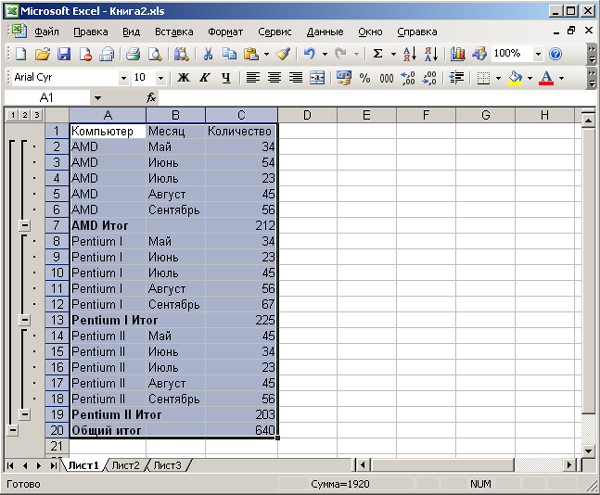
Рис.3. Результат выполнения команды Промежуточные итогиНа VBA тот же результат достигается применением следующих инструкций:
Range("Al:C16").Select Selection. Subtotal GroupBy:=l, Function:=xlSum, _ TotalList:=Array (3) , Replace:=False, PageBreaks:=False, _ SuramaryBelowData:=True - Добавим показатель средней реализации компьютеров по месяцам к уже найденным объемам их реализации. С этой целью выделим ячейки
списка с данными и уже подведенными ранее итогами, в данном случае диапазон A1:С20. Выберем команду Данные | Итоги
(Data | Subtotal). На экране отобразится диалоговое окно Промежуточные итоги (Subtotal). В этом диалоговом окне:
- В раскрывающемся списке При каждом изменении в (At each change) выберем Компьютер.
- В раскрывающемся списке Операция (Use function) выберем Среднее (Average).
- В списке Добавить итоги по (Add subtotal) установим флажок Количество.
- Сбросим флажок Заменить текущие итоги (Replace current subtotals).
- Сбросим флажок Конец страницы между группами (Page break between groups).
- Установим флажок Итоги под данными (Summary below data).
- Нажмем кнопку OK в диалоговом окне Промежуточные итоги (Subtotal), что приведет к добавлению
показателя средней реализации компьютеров по месяцам к уже существующим промежуточным итогам на рабочем листе (рисунок 4).
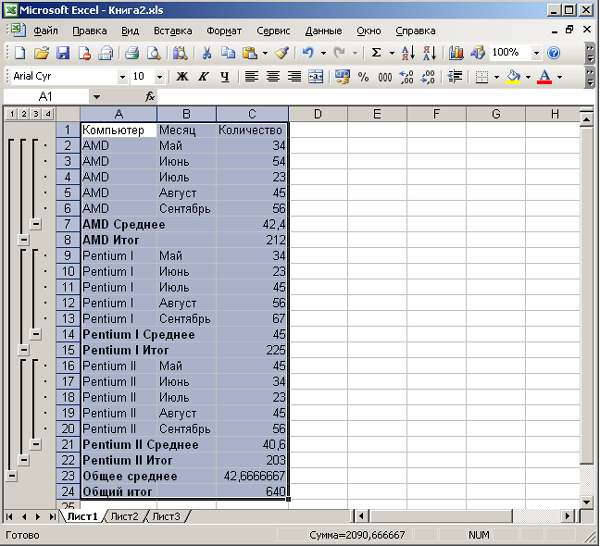
Рис.4. Результат добавления показателя средней реализации компьютеров по месяцамНа VBA тот же результат достигается применением следующих инструкций:
Range ("A1:C20").Select Selection. Subtotal GroupBy:=l, Function:=xlAverage, _ TotalList:=Array (3) , Replace:=False, PageBreaks:=False, _ SummaryBelowData:=True - Вместе с промежуточными итогами метод Subtotal создает структуру, которая позволяет управлять отображением детализации таблицы.
Управляющими элементами структуры являются кнопки, отображаемые на левой стороне рабочего листа с номерами уровней иерархии, и кнопки,
помеченные знаками "+" и "-". Нажатие на кнопку "+" или "-" позволяет отобразить или скрыть детализацию данного
элемента структуры, а на кнопки с номером уровня — детализацию целого уровня. Отобразим, например, только промежуточные итоги без их
детализации. Для этого надо нажать сначала кнопку 2, а затем 3 (рисунок 5).
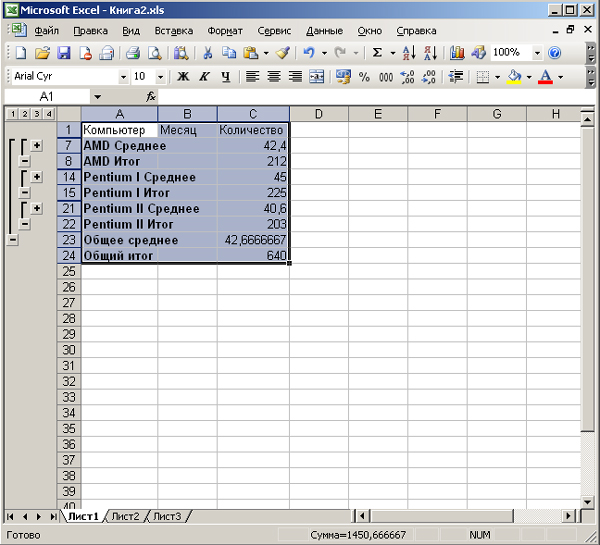
Рис.5. Вывод промежуточных итогов без детализацииНа VBA тот же результат достигается применением следующих инструкций:
ActiveSheet.Outline.ShowLevels RowLevels:=2 ActiveSheet.Outline.ShowLevels RowLevels:=3
Здесь свойство Outline рабочего листа возвращает объект Outline (Структура), а свойство ShowLevels объекта Outline устанавливает отображаемый уровень детализации.
- Для удаления промежуточных итогов следует выделить данные с этими итогами, выполнив команду Данные | Итоги
(Data | Subtotal) и нажать кнопку Убрать все (Remove All) в появившемся диалоговом окне
Промежуточные итоги (Subtotal). На VBA тот же результат достигается применением следующих инструкций:
Range ("A1:C24").Select Selection.RemoveSubtotal
Со следующего шага мы начнем рассматривать сценарии.
